Affinity Photo Review: Je to opravdu tak dobré v roce 2022?
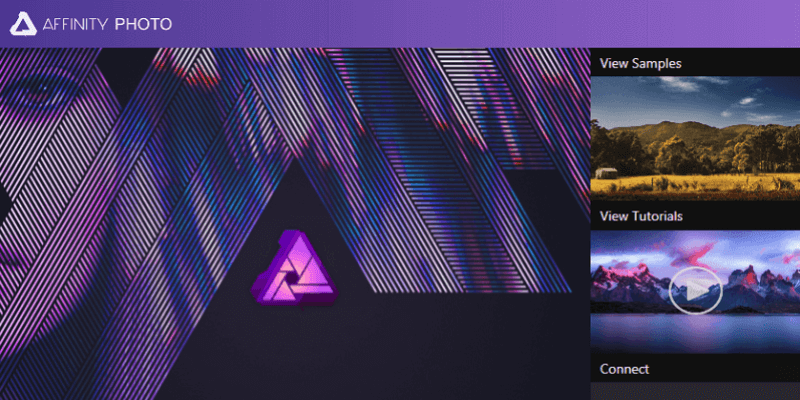
Affinity Photo
Shrnutí
Affinity Photo je výkonný a cenově dostupný editor obrázků, který má potenciál konkurovat Photoshopu pro mnoho příležitostných i profesionálních uživatelů. Má dobře navržené, přizpůsobitelné rozhraní a většinu editačních úkolů provádí rychle, částečně díky funkcím hardwarové akcelerace. Možnosti kreslení a malování jsou také docela vynikající, stejně jako nástroje pro vektorové kreslení, které jsou také kompatibilní s Affinity Designer.
Rychlost a odezva při práci s obrázky RAW by se mohla zlepšit, ale neměl by to být tak velký problém, aby to většinu uživatelů odradilo. Affinity Photo je z hlediska vývoje poměrně nová, ale tým, který za ním stojí, neustále pracuje na nových funkcích a opravách chyb, aby zajistil, že by se mohl rychle rozrůst v kompletní alternativu Photoshopu, v kterou mnoho fotografů doufá.
Co mám rád: Dobře navržené rozhraní. Výkonné nástroje pro úpravu obrázků. Vynikající nástroje pro kreslení a vektor. Akcelerace GPU.
Co nemám rád: Pomalá úprava RAW. Mobilní aplikace pouze pro iPad.
Co je Affinity Photo?
Je to relativně nový editor obrázků dostupný pro Windows a Mac. Původně navržený výhradně pro prostředí macOS, Serif neustále vyvíjel program v průběhu 8 let a nakonec vydal i verzi pro Windows.
Affinity Photo je mezi fotografy často označována jako alternativa Photoshopu, která poskytuje celou řadu nástrojů pro úpravu a tvorbu obrázků. Je navržen pro profesionální uživatele, ale není příliš komplikovaný, aby z něj mohl těžit i příležitostnější uživatel – i když může trvat trochu studia, než se naučíte všechny funkce.
Je Affinity Photo zdarma?
Affinity Photo není svobodný software, ale můžete získat přístup k bezplatné, neomezené 10denní zkušební verzi softwaru na webu Serif. Požadují, abyste se zaregistrovali do jejich e-mailové databáze, abyste vám mohli poslat odkaz ke stažení zkušební verze, ale v době psaní tohoto článku jsem v důsledku registrace neobdržel žádný spam ani nevyžádané e-maily.
Jakmile zkušební verze skončí, můžete si zakoupit samostatnou kopii softwaru za 54.99 USD (verze pro Windows a macOS). U verze pro iPad stojí 21.99 $.
Funguje Affinity Photo na iPadu?
Jednou ze zajímavějších možností použití Affinity Photo je mobilní verze softwaru, kterou vytvořili pro iPad. Umožňuje vám používat většinu funkcí úprav, které se nacházejí v plné verzi softwaru, a proměňuje váš iPad v tablet pro kreslení na obrazovce.
Bohužel pro tablety Android není k dispozici žádná podobná verze a Serif neoznámil plány na její vývoj.
Kde najít dobré návody Affinity Photo?
Affinity je poměrně nový software, takže většinu dostupných výukových programů vytvořilo samotné Affinity. O Affinity Photo je k dispozici jen velmi málo knih a žádná není dostupná v angličtině na Amazon.com, ale Affinity vytvořila mimořádně obsáhlou sadu videonávodů, které vysvětlují všechny hlavní funkce programu.
Na úvodní obrazovce, která se objeví při prvním načtení softwaru, jsou také rychlé odkazy na výuková videa, ukázkové obrázky a komunity sociálních médií související s Affinity Photo.
Obsah
Proč mi důvěřovat pro tuto afinitní fotografickou recenzi?
Ahoj, jmenuji se Thomas Boldt a řadu let ve své kariéře grafického designéra a profesionálního fotografa pracuji s obrazovými editory. Moje zkušenosti sahají od malých editorů s otevřeným zdrojovým kódem po standardní softwarové sady, což mi poskytlo mnoho pohledů na to, čeho může dobrý editor dosáhnout – a také na to, jak frustrující může být ten špatně navržený.
Během mého školení grafického designéra jsme strávili značné množství času jak používáním těchto softwarových balíků, tak pochopením logiky, která byla součástí návrhu jejich uživatelských rozhraní, a to mi také pomáhá oddělit dobré programy od špatných. . Vždy hledám nový program, který by mohl pomoci zlepšit můj pracovní postup, takže se všemi svými recenzemi editorů zacházím, jako bych mohl sám uvažovat o použití programu.
Prohlášení: Serif mi nedal žádnou kompenzaci ani protiplnění za napsání této recenze a neměli žádný redakční příspěvek ani kontrolu nad konečnými výsledky.
Podrobná recenze Affinity Photo
Poznámka: Affinity Photo je rozsáhlý a komplexní program se širokou škálou funkcí a v této recenzi nemáme prostor prozkoumat je všechny. Chcete-li získat úplný přehled funkcí nabízených v Affinity Photo, můžete zobrazit úplný seznam funkcí zde. Snímky obrazovky v následující recenzi byly pořízeny s verzí softwaru pro Windows, ale verze pro Mac by měla být téměř stejná s pouze několika drobnými změnami rozhraní.
Uživatelské rozhraní
Uživatelské rozhraní Affinity Photo má velmi podobný model, jaký používá Photoshop, ale to je dobrá věc. Je čistý, jasný a minimalistický a umožňuje, aby se váš pracovní dokument stal primárním cílem. Každý prvek rozhraní lze přizpůsobit tak, aby vám umožnil vytvořit rozložení, které odpovídá vašim konkrétním potřebám, což je obrovská pomoc pro každého, kdo chce optimalizovat svůj pracovní postup.

Celkově je Affinity Photo rozdělena do pěti modulů, které nazývají „persony“, které jsou přístupné vlevo nahoře a zaměřené na konkrétní úkoly: Fotografie, Zkapalnění, Vyvíjení, Mapování tónů a Export. To umožňuje udržovat rozhraní na co nejnižší úrovni a zároveň poskytovat všechny nástroje nezbytné pro celou řadu editačních úloh.
Většinu času budou uživatelé používat osobu Develop pro práci s obrázky RAW nebo osobu Photo pro obecné úpravy, kreslení a malování. Liquify persona je exkluzivně věnována Affinity verzi nástroje Liquify/Mesh Warp a Tone Mapping je primárně určen pro vytváření a práci s HDR obrázky. Poslední persona, Export, je docela samovysvětlující, což vám umožní vytisknout vaše hotové mistrovské dílo v různých formátech.
Jedním ze zajímavějších aspektů uživatelského prostředí Affinity Photo (souvisejícím, ale mírně odlišným od uživatelského rozhraní) je nástroj Assistant. To vám umožní přizpůsobit reakce programu na určité události, jak můžete vidět na obrázku níže.
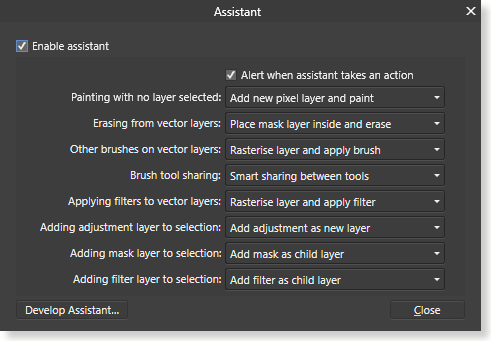
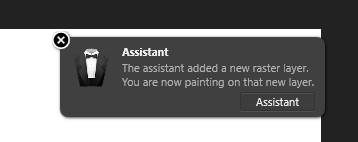
Zjistil jsem, že většina výchozích nastavení je docela užitečná, ale je hezké mít možnost je upravit, pokud dáváte přednost jiné reakci, nebo můžete celou věc jednoduše zakázat, pokud chcete vše řešit ručně.
Až příliš často přecházím na štětce pomocí klávesových zkratek a pak zapomenu změnit vrstvu, na které pracuji, takže bych nechtěl, aby ji ‘Další štětce na vektorové vrstvě’ automaticky rastrovalo, ale spíše mi připomínalo, abych tak nepracoval rychle ztrácím přehled o detailech! Malé doteky, jako je tento, ukazují, jak investoval Serif do poskytování dobré uživatelské zkušenosti, která zahrnuje zpětnou vazbu od uživatelů, a ostatní vývojáři by to měli vzít na vědomí.
Editace RAW
Nástroje pro úpravu RAW v Affinity Photo jsou z velké části vynikající a pokrývají všechny ovládací prvky a nástroje, které byste očekávali od profesionálního editoru obrázků RAW.
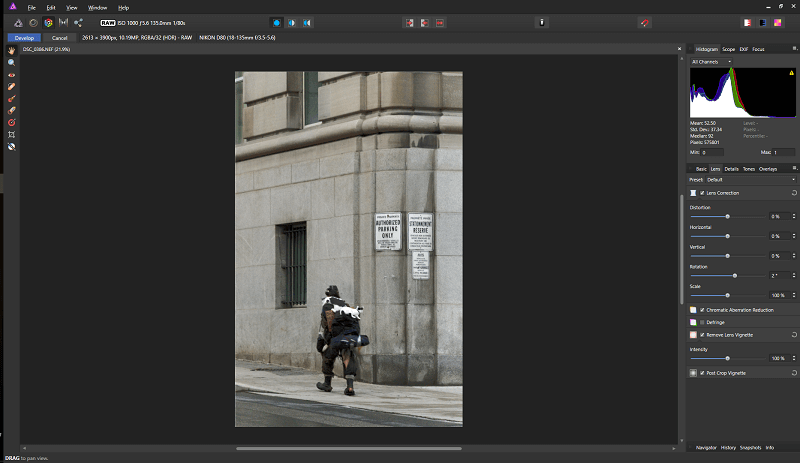
Nástroje se snadno používají a jsou efektivní a zahrnují dokonce možnost kontroly obrázků, kterou jsem nikdy předtím v a editor fotek, několik stylů histogramu „Rozsah“, které se běžněji vyskytují v softwaru pro úpravu videa. Navzdory shlédnutí a pochopení výukových pokynů o tom, jak různé rozsahy fungují, si nejsem zcela jistý, proč byste je chtěli používat – ale rozhodně jsou zajímavé. Představoval bych si, že jsou nejužitečnější pro vytváření složených obrázků a zajištění toho, aby se různé prvky navzájem úspěšně shodovaly, ale budu to muset prozkoumat více, abych to zjistil.
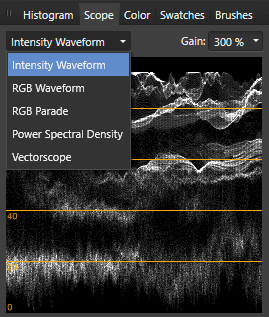
Navzdory tomu, že je obecně efektivní, mám dva problémy se zpracováním RAW aplikace Affinity Photo. Zaprvé, úpravy často trvají překvapivě dlouho, než se uplatní. Kontroluji software na poměrně výkonném počítači pomocí snímků RAW s relativně nízkým rozlišením, ale rychlá úprava posuvníků nastavení může mít za následek několik sekund zpoždění před implementací změn, zejména pokud bylo provedeno více úprav. Některé ze základních nástrojů, jako je nastavení vyvážení bílé, fungují hladce, ale zdá se, že jiné vyžadují trochu více optimalizace, aby bylo možné držet krok s rychlým pracovním postupem. Dokonce i použití masky přechodu pro lokalizované úpravy je příliš pomalé na to, aby bylo možné snadno provést jemné úpravy.
Za druhé, zdá se, že existuje určitý zmatek ohledně toho, jak a kdy se používají profily automatické korekce objektivu. Po kontrole seznamu podporovaných kombinací fotoaparátu a objektivu by moje zařízení mělo být podporováno, ale nenašel jsem žádné důkazy o tom, že by byly použity nějaké úpravy. Nejsem si jistý, zda je to způsobeno skutečností, že tato funkce je nová v aktualizaci verze 1.5, nějaký problém s uživatelským rozhraním, který mi prostě neumožňuje zobrazit náhled/zakázat opravy, nebo jestli se ve skutečnosti nepoužívají správně .
K jejich cti je třeba říci, že vývojový tým společnosti Serif neustále pracuje na aktualizaci programu, protože od vydání počáteční verze 5 vydal 1.0 hlavních bezplatných aktualizací softwaru, takže doufejme, že se po vydání zaměří trochu více na optimalizaci kódu. sada funkcí byla plně rozšířena. Verze 1.5 je první verzí, která je k dispozici pro Windows, takže není divu, že stále existují nějaké problémy, které je třeba vyřešit.
Obecná úprava obrázků
Navzdory skutečnosti, že web Affinity Photo obsahuje úpravy RAW na vrcholu seznamu funkcí, skutečně funguje nejlépe jako obecnější editor pro retušování obrázků. Naštěstí pro potenciální uživatele se zdá, že žádný z problémů s optimalizací z fáze vývoje RAW neovlivňuje obecné úpravy fotografií, které jsou řešeny v osobě Photo.
Všechny nástroje, se kterými jsem pracoval, byly poměrně citlivé na obvykle velký obrázek, nevykazovaly žádné zpoždění při aplikaci jejich efektů, s výjimkou persony Liquify. Nejsem si úplně jistý, proč Serif cítil, že je nutné věnovat nástroji Liquify celou personu/modul, ale při práci s velkým štětcem to vykazovalo určité zpoždění, i když menší štětce perfektně reagovaly.
Affinity Photo obsahuje řadu dalších užitečných nástrojů pro rychlé provádění běžných fotografických úkolů, jako je sešívání panoramat, vrstvení zaostření a slučování HDR (více o HDR v další části).
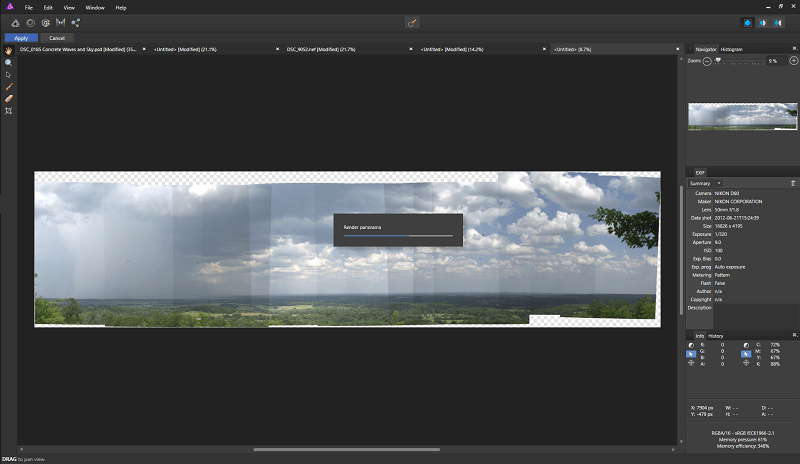
Sešívání panoramatických snímků bylo jednoduché, snadné a efektivní a dalo mi příležitost vyzkoušet, jak dobře si Affinity Photo poradí s velkými soubory. Navzdory mým počátečním obavám z náhledu během procesu sešívání vypadá konečný produkt mnohem atraktivněji, zvláště když je oříznut a zkombinován s tónově mapovanou vrstvou a trochu větší retuší. Při práci na tomto obrázku došlo k určitému zpoždění úprav, ale je extrémně velký, takže není zcela nerozumné očekávat trochu pomalejší odezvu, než byste pracovali na jedné fotografii.
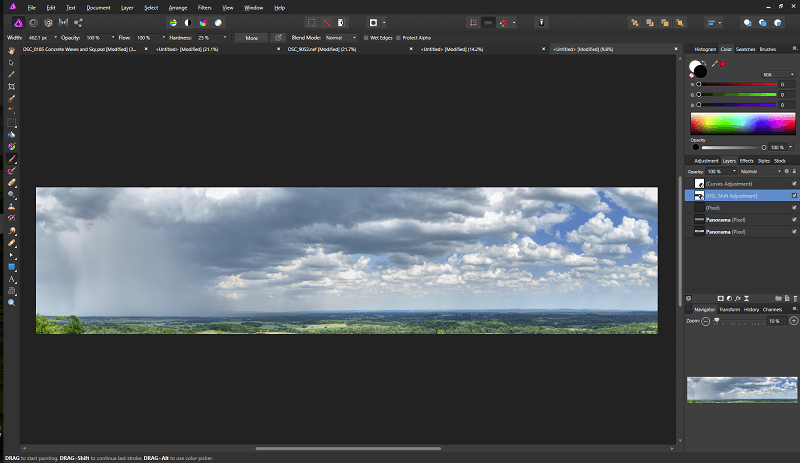
Kreslení & Malování
Jako umělec od ruky opravdu nejsem moc dobrý, ale součástí Affinity Photo je překvapivě komplexní řada štětců, které lze použít pro digitální malbu. Serif navázal partnerství se specialisty na digitální malbu DAUB, aby zahrnoval několik sad štětců navržených DAUB, a jsou natolik zajímavé, že mě přiměly vážně uvažovat o tom, že vytáhnu svůj kreslící tablet a uvidím, co umím.
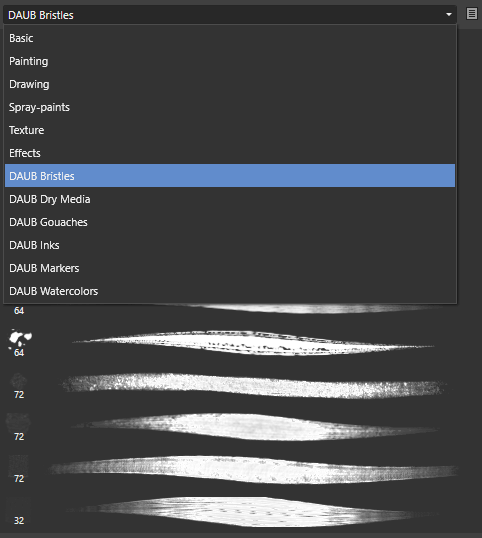
Navíc, pokud chcete použít vektory jako masky nebo vytvořit ilustrace, Photo persona obsahuje vynikající sadu nástrojů pro vektorové kreslení. Je to (alespoň částečně) kvůli dalšímu hlavnímu softwaru Serif, Affinity Designer, což je vektorový program pro ilustrace a rozvržení. To jim dává dobré zkušenosti s tím, jak zefektivnit vektorové kreslení, a to se projeví při použití jejich nástrojů.
Mapování tónů
Tone Mapping persona je zajímavým doplňkem programu, který uživatelům umožňuje pracovat se skutečnými 32bitovými HDR (vysoký dynamický rozsah) obrazy kombinovanými z několika zdrojových snímků s různou expozicí nebo vytvořit efekt podobný HDR z jednoho snímku.
Počáteční načtení osoby Tone Mapping může chvíli trvat, ale i z jednoho obrázku může velmi rychle přinést zajímavé výsledky. Osobně nejsem velkým fanouškem typického vzhledu HDR, protože se často zdají přehnaně přepracované, ale za určitých okolností to může být efektivní. (Pro ty z vás, kteří se zajímají o HDR, by vás mohlo zajímat naše recenze na aurora hdr a Photomatix Pro, dva z nejpopulárnějších HDR zobrazovací programy na trhu.)
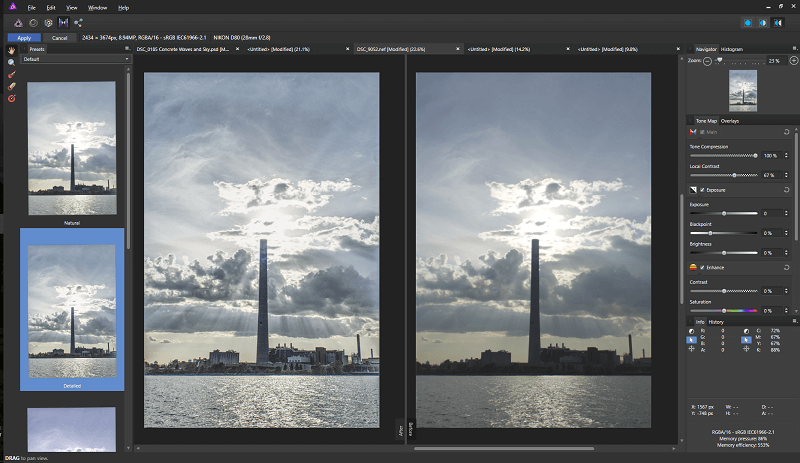
Z nějakého důvodu, kterému nerozumím, není práce s maskami v této osobě tak jednoduchá, jak by mohla nebo měla být. Je dost snadné pracovat se štětcem, aby se zamaskovaly konkrétní oblasti pro použití lokalizovaných efektů, a je dost snadné použít na obrázek přechod, abyste napodobili efekt odstupňovaného filtru.
S maskami přechodu a maskami štětce se však zachází jako se samostatnými entitami a masku přechodu nelze upravit pomocí štětce. Pokud například chcete opravit oblohu pouze proto, abyste zvýraznili zajímavé detaily v mracích, ale v popředí je objekt, který se protíná s horizontem, použije se na něj maska přechodu, stejně jako neexistuje způsob, jak jej odstranit. maskovaná oblast.
Důvody mého hodnocení
Účinnost: 4/5
Celkově je Affinity Photo vynikající editor obrázků se všemi nástroji, které byste očekávali od programu na profesionální úrovni. Není to však všechno dokonalé, protože import a vývoj RAW lze optimalizovat tak, aby se zlepšila odezva, a ze stejné optimalizace by mohla těžit i manipulace s velkými soubory. Pokud pravidelně pracujete s obrázky ve velmi vysokém rozlišení, možná budete chtít několik vyzkoušet pomocí zkušební verze před nákupem, abyste se ujistili, že bude schopen splnit vaše požadavky.
Cena: 5 / 5
Jedním z nejatraktivnějších aspektů Affinity Photo je, jak je cenově dostupná. Za pouhých 54.99 USD za samostatný jednorázový nákup poskytuje působivou hodnotu za váš dolar. Uživatelé, kteří si zakoupí během období vydání verze 1.0+, získají všechny budoucí aktualizace verze 1 zdarma, což poskytuje ještě lepší hodnotu, protože Serif je stále v procesu vývoje nových funkcí.
Snadné použití: 4.5 / 5
Obecně se Affinity Photo používá poměrně snadno, jakmile si zvyknete na obecné rozložení rozhraní. Rozhraní je čisté a přehledné, což usnadňuje úpravy a lze jej přizpůsobit tak, aby vyhovovalo vašim konkrétním potřebám. Přizpůsobitelný nástroj Assistant také poskytuje působivou míru kontroly nad tím, jak program reaguje na váš vstup, a ostatní vývojáři by udělali dobře, kdyby něco podobného implementovali do svých programů.
Podpora: 4/5
Serif poskytl vynikající a extrémně komplexní řadu videonávodů o tom, jak používat software, a existuje aktivní fórum a komunita sociálních médií uživatelů, kteří se zdají být docela rádi, že mohou pomoci ostatním uživatelům. Možná proto, že Affinity je stále relativně nová, není k dispozici mnoho výukových nebo jiných podpůrných informací ze zdrojů třetích stran.
Nikdy jsem nepovažoval za nutné to udělat, ale pokud se potřebujete spojit s technickou podporou Serif, zdá se, že fórum je jediná možnost. I když oceňuji hodnotu hromadné pomoci, bylo by hezké mít přímější spojení s podpůrným personálem prostřednictvím lístkového systému.
Alternativy k afinitní fotografii
Adobe Photoshop (Windows/Mac)
Photoshop CC je nesporným lídrem ve světě úprav obrázků, ale má mnohem delší vývojový cyklus než Affinity Photo. Pokud hledáte editor obrázků v profesionální kvalitě, který má ještě komplexnější sadu funkcí než Affinity Photo, Photoshop je vynikající volbou. Má obrovské množství výukových programů a podpůrných zdrojů, které vám pomohou učit se, i když je možné, že se nikdy nedozvíte každé tajemství, které nabízí. K dispozici jako součást balíčku předplatného Adobe Creative Cloud s Lightroom za 9.99 USD měsíčně. Přečtěte si celý Recenze Photoshop CC zde.
Adobe Photoshop Elements (Windows/Mac)
Photoshop Elements je mladší bratranec plné verze Photoshopu, zaměřený na příležitostnější uživatele, kteří stále chtějí výkonné možnosti úprav obrázků. Pro většinu typických úprav obrázků tuto práci udělá Photoshop Elements. Je to dražší než Affinity Photo za 99.99 USD za jednorázovou trvalou licenci, nebo můžete upgradovat z předchozí verze za 79.99 USD. Přečtěte si celý Recenze Photoshop Elements zde.
Corel PaintShop Pro (Windows)
Lakovna Pro je dalším konkurentem pro korunu pro úpravu obrázků Photoshopu, i když je zaměřena na příležitostnější uživatele. Není tak dobře propracovaný jako Photoshop nebo Affinity Photo, ale má některé vynikající možnosti digitální malby a vytváření obrázků. Verze Pro je k dispozici za 79.99 USD a balíček Ultimate za 99.99 USD. Přečtěte si náš celý recenze PaintShop Pro zde.
Pro ty, kteří se ptají, zda Svítící je lepší než Affinity Photo, můžete si přečíst naše podrobné srovnání Foto Luminar vs Affinity zde.
závěr
Affinity Photo je výkonná aplikace pro úpravu obrázků, která poskytuje vynikající rovnováhu mezi funkcemi na profesionální úrovni a cenovou dostupností. Špičkoví fotografové nemusí být zcela spokojeni s jeho zpracováním a vykreslováním RAW, ale pro většinu uživatelů bude schopen zvládnout všechny potřeby úpravy snímků.
Není úplně připravený na titul ‘Photoshop killer’, který mu někteří fotografové dali, ale je to velmi slibný program se skvělým vývojovým týmem, který se věnuje výrobě kvalitní alternativy.
poslední články